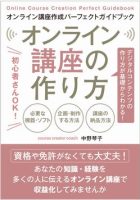このレクチャーではオンライン講座のコンテンツを作る際に使う画像選びのポイントについてお伝えします。かつて私はプロが撮影したおしゃれな画像だったらいいだろうとだけ考えていたのですが、それがダサくなる原因でした。教えてくれたのはあるデザイナーさんです。

Table of Contents
高画質なものを使う
無料だから悪い、有料だから良いとは一概に言えませんが、有料画像で低画質なものはほとんど見かけません。画像も色と同じく無言で強いメッセージを発します。あなたの受講生にクオリティが高いという印象を持ってもらいたいなら、有料画像を使うことをおすすめします。
複数枚の画像を使うときはカメラマン・クリエイターを統一する
あなたのオンライン講座のコンテンツに画像を一枚しか入れない場合は何を選んでも問題ありません。でもたいていの場合は複数枚使いますよね。ここです、ポイントは。複数枚使う場合、それが写真でもイラストでも、同じクリエイターさんが作成したものを使いましょう。
イラストだと想像しやすいはずです。テイストの違うイラストがいくつも入り混じっていると散らかった印象になりますよね。例えばイラストACさんで「ビジネス」を検索してみましょう。
一つひとつはどれも素晴らしいイラストなのに、一つのコンテンツにこれらを混ぜて使うと、なんだか一貫性に欠ける印象を持ちます。
ではクリエイターさんを指定してみましょう。たまたま目についたお二人を選択してみました。
Lucha-design★第30回イラストコンテストグランプリ受賞★さんのイラスト
同じクリエイターさんの作品の中から選んで使うと一貫性を演出することができます。
写真の場合でも同じです。カメラマンさんによって色味が違います。白っぽいもの、黄みがかったもの、暗めなものなど、微妙に色味に差があります。そのため、写真を多用する場合は同じカメラマンさんの作品を選択しないと「一枚一枚は素敵な写真なのに、なんだか落ち着かない」という居心地の悪さを受講生に与えてしまいます。
オンライン講座の場合、メインは学習コンテンツです。だからこそ違和感や居心地の悪さは集中力を欠くノイズとなって学習を阻害してしまうのです。また、講師であるあなたへの信頼感も失われてしまいます。(安っぽい、なんだか中途半端な印象)
リーズナブルな価格で良質な画像が手に入るおすすめサイト
他のレクチャーでもお伝えしていますが、リーズナブルで良質な画像が手に入るのはCanvaとEnvato Elementsです。どちらのサイトもクリエイターをたどることができるのでテイストを統一することができます。
Canvaでのイラストレーターさん・カメラマンさんの探し方
- Canvaで写真を選択、「寄稿者」をクリック
イラストテンプレートを選択 - 「…」でブランド名を表示
- 「次の条件のものをさらに表示する」でクリエイターさんのIDがわかるので、他のテンプレートを選択したときにも検索窓に貼り付けると同じクリエイターさんの作品が表示される。例)「brand:BAEc73AcWj4」
Envato Elementsでのカメラマンさんの探し方
Envato Elementsでは、画像のサムネイルに「By (クリエイター / カメラマン名)」のリンクがあるので、そこをクリックすると作品一覧ページに飛ぶことができる
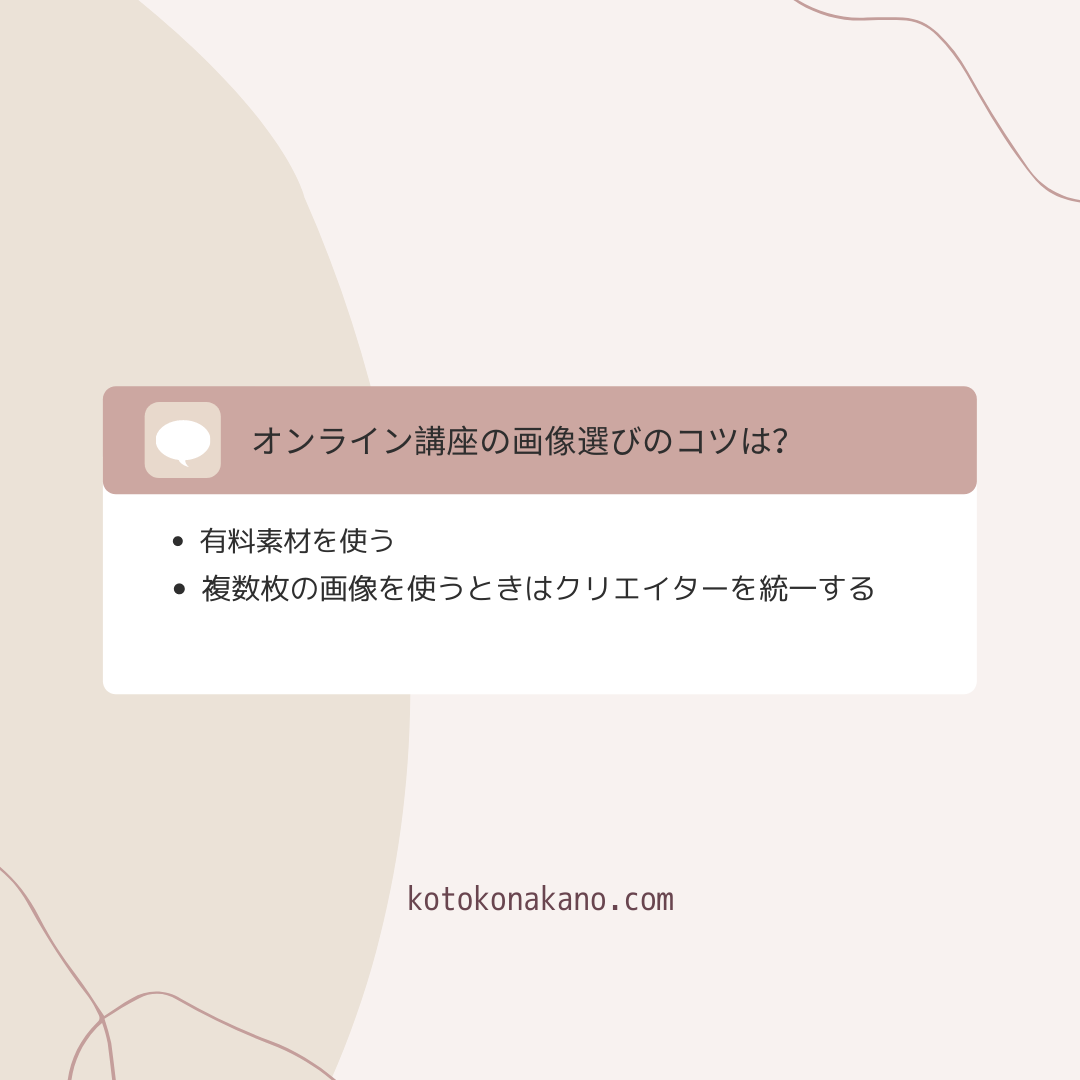
まとめ:画像は高画質で統一感のあるものを使うと信頼性が高まる
- 有料素材を使う
- 複数枚の画像を使うときはクリエイターを統一する
- 統一感はコンテンツや講師への信頼感につながる